最新历史版本
:Windows系统设置中文语言环境和字体 返回文档
编辑时间:
内容长度:图片数:目录数:
修改原因:
1. 概述编辑
1.1 问题描述
工程部署在Windows系统中时,有时我们访问工程会遇到中文乱码。
服务器导出文字重叠。
导出 pdf 时图表里的中文变成框框。
插入斜线乱码,斜线为方框。
1.2 原因分析
出现这个情况有多种原因:
1)工程所在的Windows服务器,没有设置中文为默认语言。
2)工程所在的Windows服务器,没有安装模板对应的字体包。
本文以 Windows11 系统为例。其他 Windows 版本安装步骤有所不同,请根据你的系统需求自行调整。
注:需要排查集群全部工程节点所在服务器、用户客户端环境。
2. 更改系统区域和语言设置编辑
管理员应当确认Windows服务器中的系统区域是否是中国。
1)打开控制面板,进入「时间和语言」(Windows11)/「时钟和区域」(Windows10)/「区域和语言」(Windows7和Windows Server 2008)。
2)在「区域」或「格式」选项卡中,选择合适的区域和语言设置。
国家或地区:选择「中国」
区域格式:选择「推荐的项目」/中文(简体,中国)
3)点击「应用」或「确定」,然后重新启动服务器。
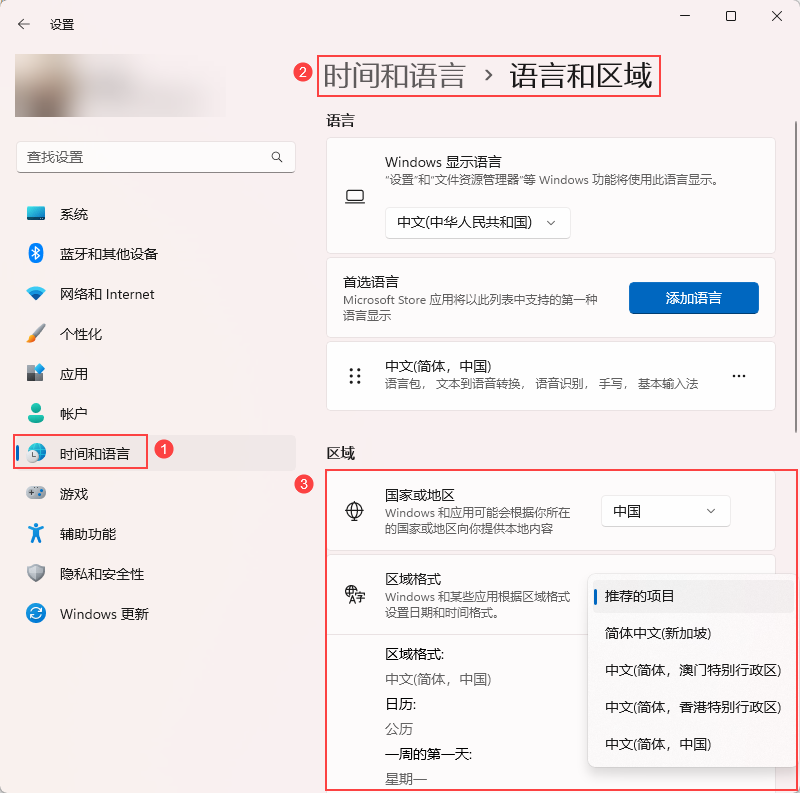
3. 安装中文字体编辑
3.1 检测缺失字体
1)检查缺失字体
仪表板中乱码的部分用的什么字体,为缺失字体。
假设分组表导出后,表头乱码,表头用的为黑体,则缺少黑体字体包。
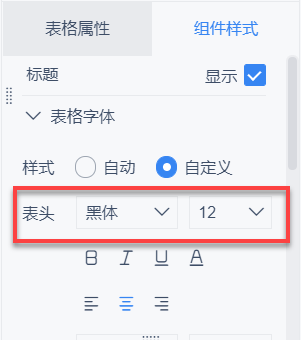
3.2 安装缺失字体
1)下载字体文件
请从信任的来源获取所需的字体文件,帆软不提供此部分资源。
通常字体文件是以 .ttf 或 .otf 扩展名结尾的文件。
2)安装字体
请将字体文件上传到需要安装字体的Windows服务器。
选中该文件,右键,点击「安装」即可。
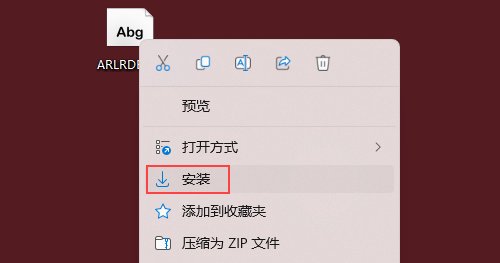
3)重启工程
字体安装好后,重启FineBI工程。预览、导出、打印时就会显示处对应的字体。
注:字体安装好后,若遇到读取不到字体的情况,可以将字体拷贝到服务器 JDK_HOME/jre/lib/fonts 目录下,重启工程所在的容器。

